Panduan Pantas & Mudah Difahami tentang Cara Menukar TRP kepada MOV
Format TRP tidak begitu biasa untuk memainkannya pada pemain media atau mengeditnya dengan editor. Dan sesetengah pengguna cuba menukar .trp kepada .ts, .mpg, .mp4 dan memainkannya semula pada pemain media. Tetapi ramai yang telah gagal dalam percubaan ini; walaupun anda boleh menukar sambungan, strukturnya masih sama. Jadi untuk mengelakkan kesilapan ini, apa kata anda cuba tukar TRP kepada MOV format? Untuk berjaya menyelesaikan masalah ini. Di bawah, anda akan mempelajari format TRP dan mengubahnya menjadi format MOV yang boleh dimainkan.
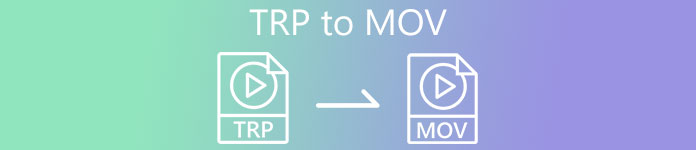
Bahagian 1. Apakah TRP dan MOV
TRP terkenal dengan strim digital pemultipleksannya untuk video dan audio, kemudian memainkannya secara serentak. Selain itu, format ini sering digunakan dalam pembetulan ralat dalam setiap penyiaran video digital atau DVB. Selain itu, .trp menggunakan dua codec berasingan untuk mengekod video ke dalam H.263 atau H.264 dan AC3 untuk audio. Selepas pengekodan, fail audio-visual yang disimpan di sini sedia untuk disiarkan ke seluruh web tanpa had di kejauhan. Walaupun formatnya kelihatan sangat baik, menyimpan fail sambil mengekalkan kualiti mewah. Namun, sesetengah perisian tidak sesuai dalam format ini.
Sebaliknya, format MOV lebih suka mengekalkan video dan audio berkualiti tinggi yang dimainkan pada setiap pemain Quicktime. Walaupun formatnya untuk Apple, anda masih boleh memainkan video walaupun anda tidak mempunyai Mac atau iOS kerana format ini menyokong banyak pemain media dan editor.
Jadi sekarang, penyelesaian ideal untuk masalah TRP ini ialah menukarnya, terutamanya jika anda ingin memindahkan fail ke Mac atau iPhone, kemudian mainkan atau editnya kemudian. Tanpa sebarang kelewatan lagi, mari teruskan ke penukar yang boleh anda gunakan secara ideal untuk menukar fail TRP kepada MOV.
Bahagian 2. Cara Menukar TRP kepada MOV dengan Perisian Fenomena pada Windows/Mac
Penukar TRP ke MOV ini diletakkan di bahagian atas kerana ia adalah alat terbaik untuk menukar fail TRP anda, FVC Video Converter Ultimate. Ia adalah alat yang sempurna untuk mengalami cara terpantas dan termudah untuk menyahkod dan mengekod fail TRP anda. Selain pengekodan dan penyahkodannya, dengan bantuan perisian ini, anda juga boleh mengedit video, menggabungkan, memotong, memangkas, dll. Ini semua terima kasih kepada pelanggan yang mempercayai alat ini untuk menukar fail mereka dan membelinya.
Kelebihan
- Penukar TRP terpantas yang boleh anda gunakan untuk menukar TRP kepada MOV, AVI, MP4, MKV dan banyak lagi.
- Tiada had untuk menukar dan penukaran kelompok berprestasi baik.
- Tersedia untuk dimuat turun pada semua desktop PC atau Mac.
- Ciri lanjutan terdapat di dalam Kotak Alat terbina dalam.
Keburukan
- Anda Perlu membeli perisian sebelum anda menggunakannya.
- Memuat turun fail pada pemacu anda diperlukan.
Tanpa sebarang penjelasan lagi, mari mula menggunakan penukar yang sangat disyorkan ini dengan mengikuti langkah di bawah.
Langkah 1. Sebelum menjalankan program, anda mesti memuat turunnya terlebih dahulu pada pemacu anda, memasangnya selepas itu, dan klik Mula Sekarang untuk membuka program.
Muat turun percumaUntuk Windows 7 atau lebih baruMuat turun Selamat
Muat turun percumaUntuk MacOS 10.7 atau lebih baruMuat turun Selamat
Langkah 2. Klik butang + di tengah-tengah antara muka perisian; folder akan dipaparkan pada skrin, cari fail .trp dan klik Buka untuk memuat naiknya.
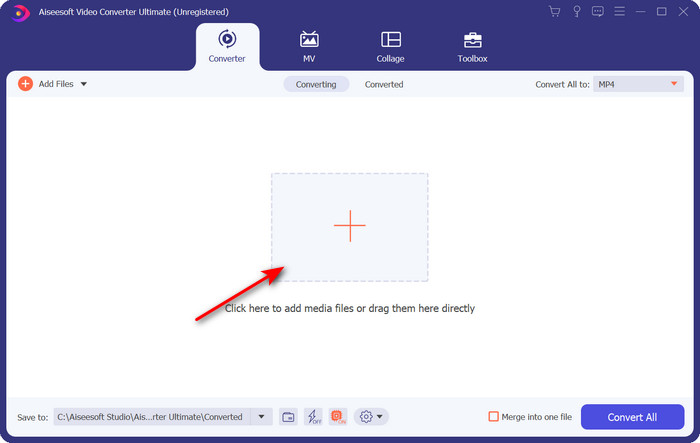
Langkah 3. Klik Tukar Semua untuk dan mencari MOV format dan pilih resolusi yang anda suka.
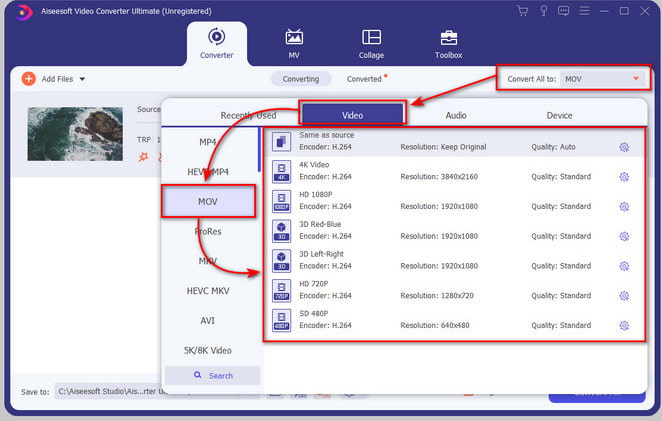
Langkah 4. Jika anda sudah bersedia untuk mula menukar format kepada .mov, klik Tukar Semua.

Langkah 5. Hanya tunggu sehingga proses kemudian folder baharu akan dipaparkan dengan format ditukar yang telah anda lakukan sebelum ini. Untuk menonton fail pada Mac anda atau mana-mana peranti iOS, klik padanya.
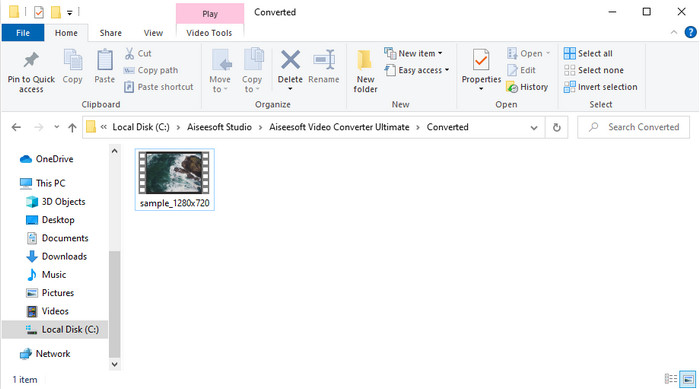
Bahagian 3. Cara Menukar TRP kepada MOV secara Percuma dalam Semua Pelayar Dalam Talian
Adakah anda tidak mempunyai keinginan untuk memuat turun perisian untuk menukar TRP kepada MOV? Kemudian kami menasihati menggunakan FVC Penukar Video Percuma Dalam Talian untuk menukar fail anda di web. Tidak seperti alat pertama yang dibentangkan di atas, penukar dalam talian ini tersedia di web. Dan yang pasti, ini adalah selamat perisian hasad, dan ia tidak mempunyai iklan sama sekali pada antara muka bersih. Tetapi kelemahan alat web ini ialah anda tidak boleh menggunakannya jika anda tidak mempunyai sambungan internet. Satu lagi ialah alat ini menyokong format purata berbanding dengan FVC Video Converter Ultimate. Selain itu, anda boleh menggunakan ini secara percuma dan tanpa sebarang batasan. Jadi sekarang, jika anda ingin mencuba penukar dalam talian ini, teruskan ke langkah cara menggunakannya.
Kelebihan
- Serasi dalam semua enjin carian.
- Tiada had untuk menukar TRP kepada MOV, MP4, AVI, dsb.
- Tiada iklan yang menjengkelkan pada antara muka.
Keburukan
- Anda tidak boleh melakukan penukaran kelompok seperti alat utama.
- Mengakses alat web memerlukan internet kerana ia adalah alat berasaskan internet.
Langkah 1. Untuk menjalankan alat web, klik ini pautan.
Langkah 2. Tandakan Tambah Fail untuk Tukar, dan folder akan dibuka, cari fail pada folder dan tekan Buka.
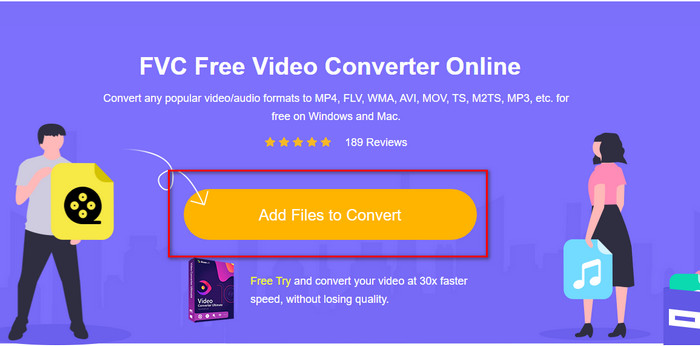
Langkah 3. Pilih yang MOV pada senarai di bawah, atau pilih apa sahaja format yang anda inginkan.
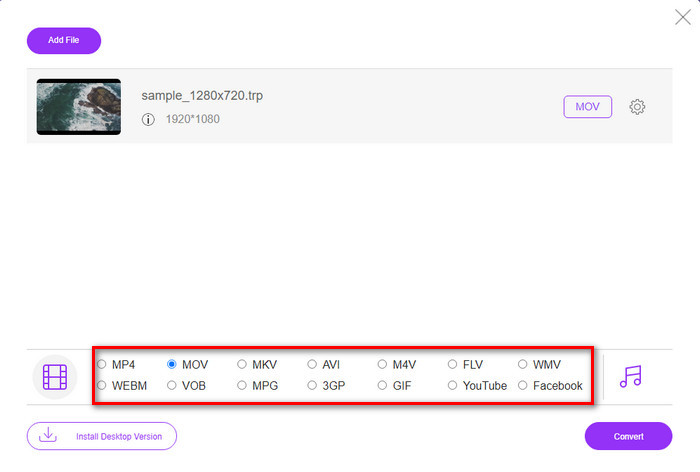
Langkah 4. Akhir sekali, untuk mula menukar fail, klik Tukarkan.
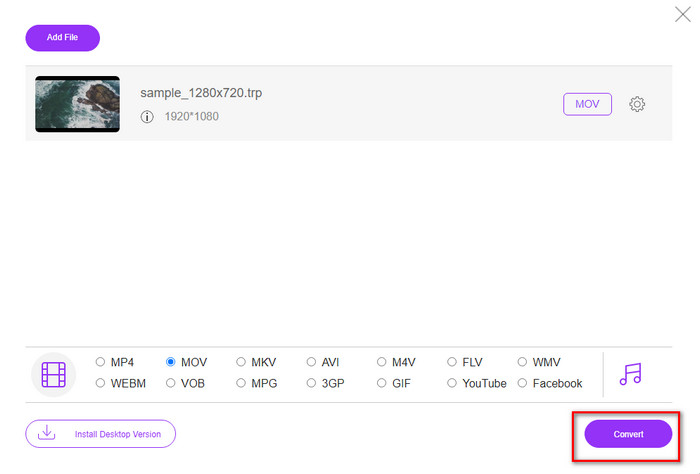
Langkah 5. Setelah penukaran selesai, folder akan dipaparkan pada skrin dengan fail.
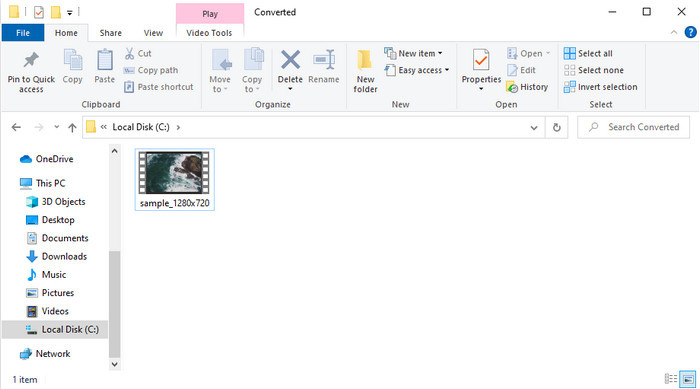
Bahagian 4. Soalan Lazim tentang Penukaran TRP kepada MOV
Bolehkah saya menggabungkan fail .trp ke dalam satu video?
Berapa lamakah masa yang diperlukan untuk menukar TRP kepada MOV?
Adakah saiz fail TRP berubah selepas ditukar?
Kesimpulannya
Untuk mengakhiri, jika anda ingin menukar fail TRP anda kepada MOV di web, maka kami amat menyarankan anda menggunakan FVC Penukar Video Percuma Dalam Talian. Ia adalah penukar dalam talian terbaik yang akan membantu anda menukar format kepada yang baharu. Tetapi jika anda ingin menukar fail anda kepada yang baharu dengan cara yang lebih mudah dan melakukan penukaran kelompok, kemudian gunakan FVC Video Converter Ultimate. Alat ini menyediakan output terbaik, ciri lanjutan dan banyak pilihan format—rasai penukaran habis-habisan dengan bantuan dua alatan di atas. Tiada pilihan yang salah mana-mana penukar yang anda pilih.



 Video Converter Ultimate
Video Converter Ultimate Perakam Skrin
Perakam Skrin


